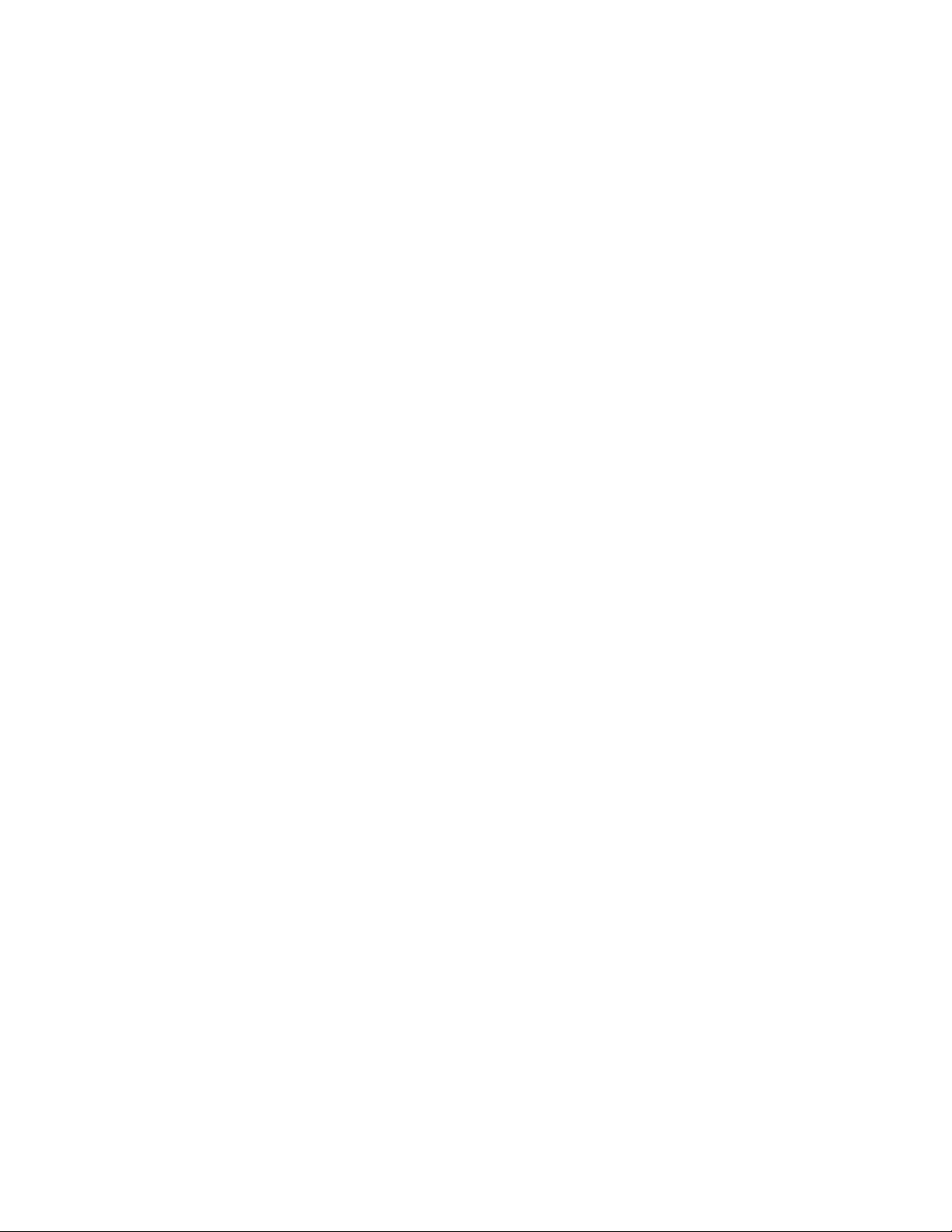
8 Cách khắc phục lỗi không truy cập vào được
Facebook
Vào những ngày cuối năm 2010, người dùng Internet Việt
Nam không thể truy cập vào được Facebook. Bạn đã thử
nhiều cách, trong đó có thiết lập DNS mới (Google DNS,
Open DNS, Norton DNS,…) cho máy tính nhưng không
hiệu quả. Bài viết sau sẽ hướng dẫn các bạn hướng giải
quyết vấn đề này qua 8 cách được trình bày dưới đây với
thao tác thực hiện dễ dàng và hiệu quả.
1 / Truy cập thông qua địa chỉ phụ Facebook Lisp4:

- Đây là một cách đơn giản và hoạt động rất tốt. Sau khi các
ISP chặn Google DNS và những cách khác để truy cập vào
Facebook, chúng ta có thể tiếp tục sử dụng mạng xã hội
Facebook tại địa chỉ: http://www.lisp4.facebook.com.
- Nếu bạn đang sử dụng Windows, bạn vẫn có thể truy cập
Facebook tại địa chỉ mặc định của nó bằng cách thực hiện các
bước đơn giản:
Chuyển đến C: \ Windows \ System32 \ drivers \ etc. Mở file
hosts bằng Notepad để chỉnh sửa, thêm 3 dòng này ở phía
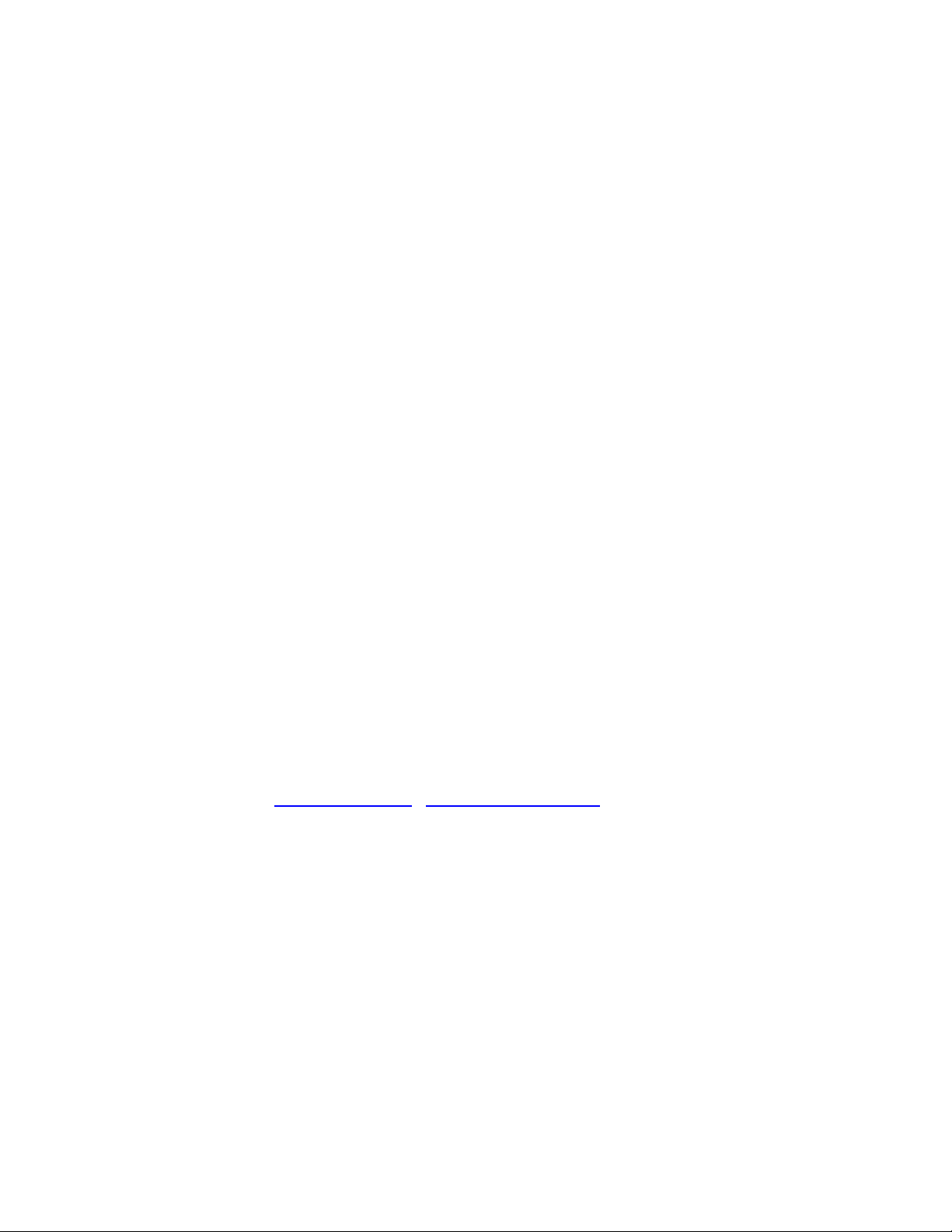
dưới và lưu lại.
153.16.15.71 facebook.com
153.16.15.71 www.facebook.com
153.16.15.71 apps.facebook.com
Bây giờ, hãy làm mới trình duyệt và bạn có thể truy cập
Facebook bình thường.
2 / Sử dụng Proxy / Socks:
Đây là một cách rất phổ biến để truy cập bất kỳ trang web mà
bạn muốn mà không có bất kỳ hạn chế. Tất cả bạn cần là tìm
một proxy tốt để sử dụng. Nhưng khi sử dụng proxy, tốc độ
của bạn có thể giảm do thời gian đáp ứng của máy chủ proxy.
Bạn cũng có thể tìm mua một proxy / socks chất lượng tốt để
sử dụng. Nếu không, chỉ cần tìm proxy miễn phí từ trang web
chia sẻ như sockslist.net, aliveproxy.com,… Tất cả proxy hoặc
socks có cùng định dạng:
123.123.123.123:1234, với con số trước ":" là địa chỉ IP
(123.123.123.123), và sau đó là cổng (1234). Để sử dụng nó,
bạn cần cấu hình trình duyệt của bạn như sau:
- Firefox: Tools > Options > Advanced > Networks > Settings
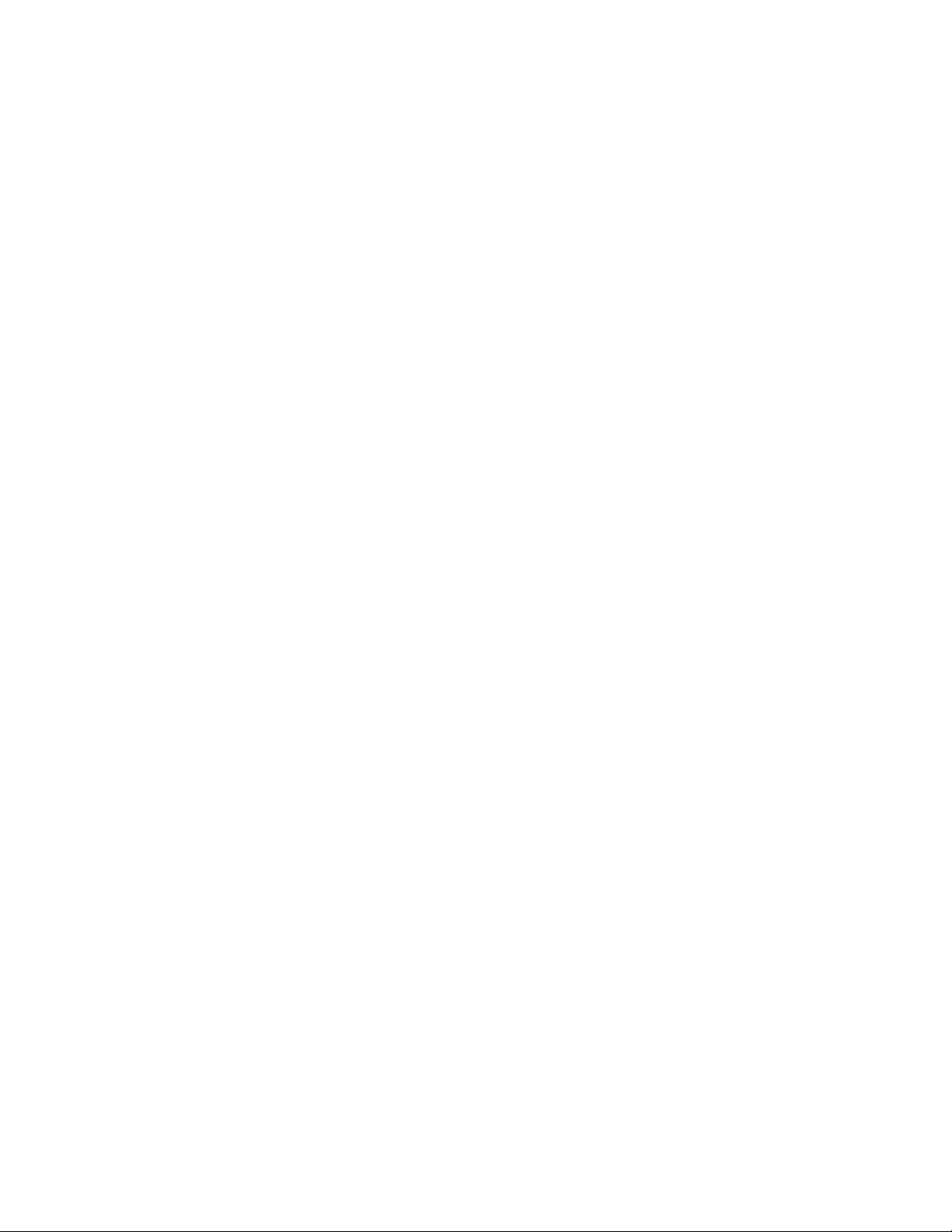
> Manual Proxy Configurations.
- Internet Explorer
: Tools > Internet Settings > Connections >
Lan Settings > Use a Proxy Server for you LAN.
- Chrome: Options > Under the Hood > Change Proxy
Settings > Connections > Lan Settings > Use a Proxy Server
for you LAN.
- Opera:
Tools > Preferences > Advanced > Networks > Proxy
Servers.
Sau đó điền IP và port và áp dụng. Để loại bỏ nó, chỉ cần xóa
các dòng thông tin đã nhập để trở về trạng thái mặc định.
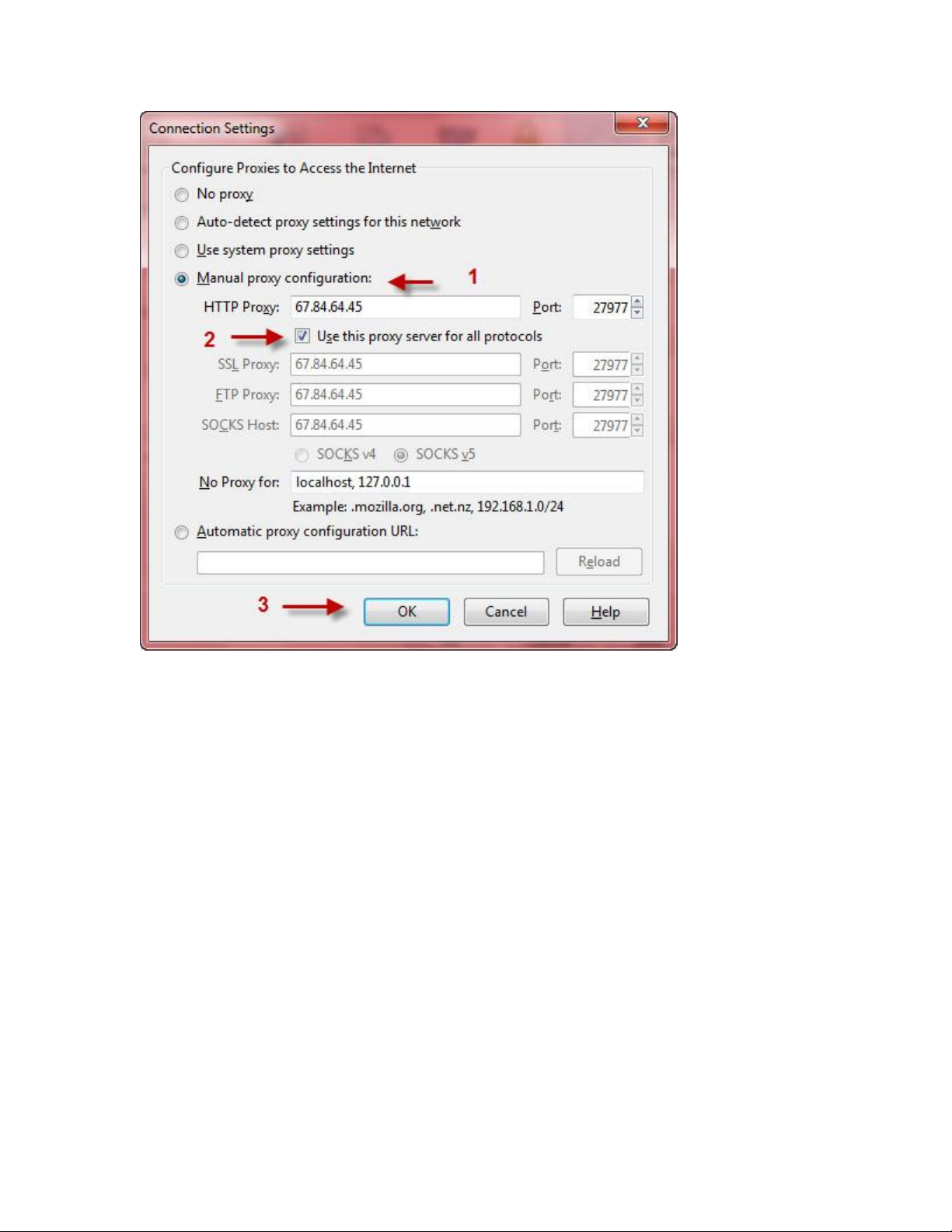
Cấu hình Proxy / Socks trong Firefox
Ví dụ: Bạn truy cập vào trang http://sockslist.net để lấy proxy,
chọn một quốc gia không bị chặn Facebook (Hoa Kỳ) > nhấn
liên kết check. Trong trang mới, bạn sao chép dãy số dưới
khung Proxy list to check > các bước tiếp theo bạn làm theo
hướng dẫn ở trên.

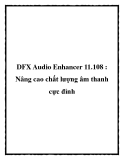






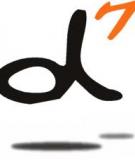











![Đề thi Excel: Tổng hợp [Năm] mới nhất, có đáp án, chuẩn nhất](https://cdn.tailieu.vn/images/document/thumbnail/2025/20251103/21139086@st.hcmuaf.edu.vn/135x160/61461762222060.jpg)


![Bài tập Tin học đại cương [kèm lời giải/ đáp án/ mới nhất]](https://cdn.tailieu.vn/images/document/thumbnail/2025/20251018/pobbniichan@gmail.com/135x160/16651760753844.jpg)
![Bài giảng Nhập môn Tin học và kỹ năng số [Mới nhất]](https://cdn.tailieu.vn/images/document/thumbnail/2025/20251003/thuhangvictory/135x160/33061759734261.jpg)
![Tài liệu ôn tập Lý thuyết và Thực hành môn Tin học [mới nhất/chuẩn nhất]](https://cdn.tailieu.vn/images/document/thumbnail/2025/20251001/kimphuong1001/135x160/49521759302088.jpg)
